Como alterar a função do comutador Mute do iPad

O seu iPhone ou iPad tem um interruptor físico de lado, que pode ser usado para silenciar o dispositivo, para que você não seja incomodado enquanto está tentando trabalhar, dormir ou em um cinema.
Verdade seja dita, essa opção é ótima, e é lamentável que mais fabricantes de dispositivos não os incluam em seus produtos. É chato ter que desbloquear o telefone e silenciar o volume através da interface do software. Por que não simplesmente permitir que as pessoas alternem um interruptor para acalmar seus dispositivos?
No seu iPad, no entanto, você pode designar essa opção para bloquear a orientação da tela do seu iPad, se assim desejar. Dessa forma, quando você estiver lendo no iPad de lado na cama, ele não tentará entrar no modo paisagem.
Lembre-se, isso só funciona no iPad. Geralmente, você não precisa se preocupar em travar a rotação da tela em um iPhone e, mesmo assim, pode fazê-lo usando o botão mais à direita do Centro de Controle.
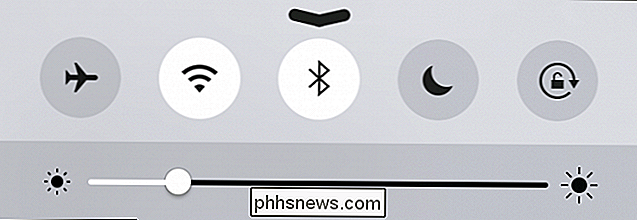
A única maneira de bloquear a orientação da tela no iPhone é use o Centro de Controle
Para mudar a função do interruptor lateral, em seguida, no iPad, abra primeiro as Configurações e, em seguida, toque na categoria “Geral”. Agora, você deve ver uma opção para "Usar o interruptor lateral para" silenciar o dispositivo ou bloquear a rotação da tela.
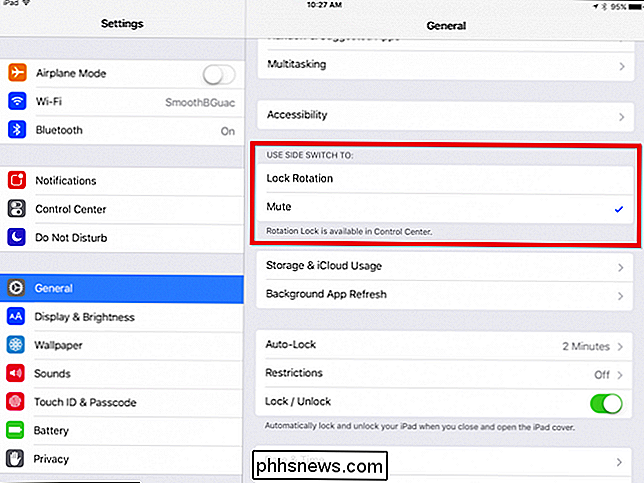
Quando a chave lateral está definida para silenciar o dispositivo, você pode dizer porque ele será exibido na tela quando você liga e desliga.
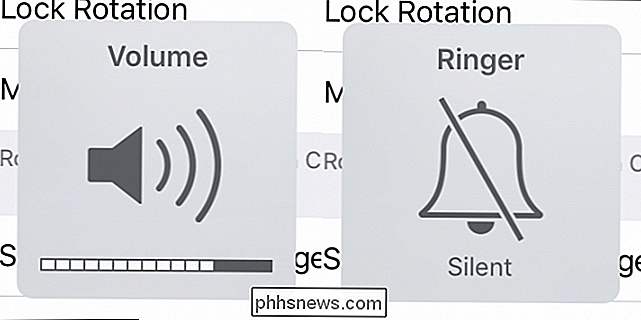
A trava de rotação, no entanto, não lhe dará nenhuma indicação quanto ao seu estado. Indica apenas que a função está definida para bloqueio de rotação da tela.
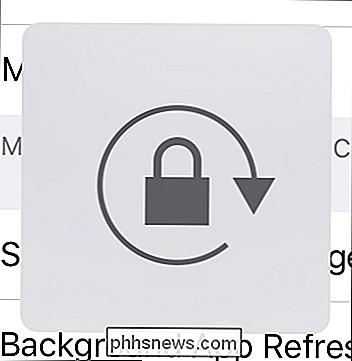
O indicador na tela não ajuda muito no status da trava de rotação.
Para descobrir se a orientação está bloqueada, basta girar. seu iPad para ver se a tela segue o exemplo. Se não, então é seguro assumir que está bloqueado. Alternativamente, você pode abrir o Centro de Controle (deslize para cima a partir da borda inferior) e veja se o botão de rotação está ativado.
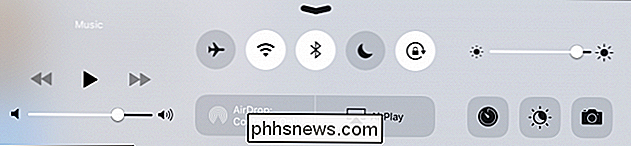
Aqui no nosso iPad o bloqueio de rotação está ligado.
Isso é tudo. Agora você pode alterar facilmente a finalidade do seu seletor lateral se quiser funcionar como um botão mudo ou bloqueio de rotação. Agora você também sabe como alterá-lo de volta se, de alguma forma, acidentalmente alterná-lo nas configurações de uma vez ou outra.

Como limpar a formatação em um documento do Word
Se você aplicou várias alterações de formatação no conteúdo do documento e elas não funcionam ou você deseja começar de novo, pode facilmente limpar a formatação do texto selecionado. Mostraremos algumas maneiras de fazer isso: OBSERVAÇÃO: No Word, há um estilo de substituição anexado a cada parágrafo, portanto, qualquer alteração de formatação feita em parágrafos sem alterar o estilo associado pode não ser suficiente.

Oito maneiras fáceis de economizar dinheiro em suas contas de serviços públicos
Quando se trata de economizar dinheiro com eletricidade e outros custos de serviços públicos, obter algo como um termostato inteligente ou tomada inteligente para monitorar e otimizar energia o uso pode ser útil. Mas há muitas coisas que você pode fazer que exigem pouco ou nenhum esforço ou esforço. Aqui estão oito tarefas realmente fáceis de fazer ao redor da casa que instantaneamente economizarão seu dinheiro em suas contas.



